Comment optimiser Windows 10 pour les jeux vidéo ?
Windows 10 est devenu Système d’exploitation préféré des joueurs Partout dans le monde, et il existe de nombreuses astuces pour optimiser Windows 10 ! efficace, Les produits Microsoft offrent les meilleures performances Il est conçu pour fournir des solutions spécifiques qui répondent aux besoins des joueurs. Les meilleures cartes graphiques du marché fonctionnent avec Windows 10, et le système implémente même un mode « gaming » pour accélérer l’ordinateur et lui permettre de faire tourner les jeux les plus exigeants.
L’industrie du jeu vidéo est devenue un leader mondial de l’industrie du divertissement : rien d’étonnant à voir L’industrie informatique s’adapte à ces nouvelles pratiquesLes jeux en ligne sont généralement optimisés pour être aussi fluides que possible, tout comme sur la plateforme Affaires Il mise sur une interface ergonomique pour rendre la navigation plus rapide.Cependant, il est important de En savoir plus sur les étapes nécessaires pour maximiser la capacité de votre ordinateurQuelles sont ces astuces pour gagner en performance et en rapidité ? C’est ce que nous allons voir ensemble avec un tutoriel accessible à tous !
Activer le mode jeu de Windows 10
Windows 10 dispose de nombreux outils pour améliorer les performances
Il existe un moyen très simple d’optimiser vos performances de jeu avec Windows 10 : le mode Gaming est fait pour ça ! efficace, Il est spécialement conçu pour accélérer votre ordinateur et offrir la meilleure qualité de jeuMais comment l’activer ?
- Commencez par appuyer sur la touche Windows + la lettre « I », ce qui ouvrira une fenêtre de paramètres Windows.
- Tapez « Game Mode » dans la barre de recherche et sélectionnez » Activer le mode jeu « .
- Enfin, cochez les cases appropriées.
Activer le mode jeu de Windows 10
Si votre ordinateur le permet, ce mode augmentera la fréquence d’images et garantira une meilleure expérience de jeu.
Mettez à jour le pilote de votre carte graphique
C’est une astuce bien connue, mais elle permet d’améliorer efficacement les performances !En fait, les concepteurs du processeur graphique mettent régulièrement à jour Améliorant constamment leurs solutions et garantissant de meilleures fréquences d’images.
- Afin de pouvoir mettre à jour tous les pilotes vers la dernière version, en cliquant avec le bouton droit sur le menu Démarrer de Windows et en sélectionnant Gestionnaire de périphériques.
- Dans la liste, cliquez sur carte graphique Faites ensuite un clic droit sur celui que vous souhaitez mettre à jour.
- Enfin sélectionnez « MMettre à jour les pilotes « .
Gestionnaire de périphériques Windows 10
avoirActiver l’assistant de mise au point
Focus Assistant vous permet de tirer le meilleur parti de votre jeu !
Nous savons que le son des pop-ups et des notifications lorsqu’il est particulièrement désagréable d’interrompre les parties prenantes dans le jeu. Mais saviez-vous qu’ils pouvaient être désactivés ? Windows 10 a développé un outil appelé « Focus Assistant » pour vous permettre de jouer en toute sérénité.
Alors comment l’activer ? taper » Assistant de mise au point » Dans la barre de recherche en bas à gauche de l’écran, sélectionnez ensuite votre mode préféré : Alertes uniquement ou Priorité uniquement. Ce dernier peut être modifié selon les préférences personnelles et ce que vous ne voulez pas manquer !
Désactiver l’applicationions en arrière-plan
Vous pouvez également empêcher certains services ou applications Windows 10 de s’exécuter en arrière-plan. Cette action permet de gagner en fluidité et en rapidité, D’autant plus que certaines de ces tâches consomment une part non négligeable des ressources système. Cela ne pourrait pas être plus facile ! Suivez simplement les différentes étapes ci-dessous :
- Cliquez sur la touche Windows + la lettre « I » pour ouvrir les paramètres Windows
- taper » Application en arrière-plan » dans la barre de recherche
- Dans la page affichée, désactivez le premier bouton » Autoriser les applications à s’exécuter en arrière-plan »
Désactivez les applications d’arrière-plan pour de meilleures performances et une meilleure expérience de jeu
Vous pourrez observer un réel gain de performances pendant le gameplay !
Empêcher Steam de se mettre à jour pendant la journéeAvoir
Si vous jouez aux jeux vidéo sur Windows, alors tout indique que vous connaissez très bien la plateforme Steam ! Il est très pratique et ergonomique, Cependant, ses mises à jour intempestives peuvent perturber les sessions de jeu. En fait, Steam peut les exécuter en milieu de partie, ce qui peut ralentir considérablement vos performances. Pour supprimer cette option, suivez ce processus :
- Lancer Steam
- Cliquez sur » vapeur » ensuite aller à » d’installation » et cliquez sur « Télécharger »
- Enfin, décochez la case » Téléchargement en jeu »
Vous êtes maintenant prêt pour votre prochaine partie avec un système plus fluide et plus rapide !


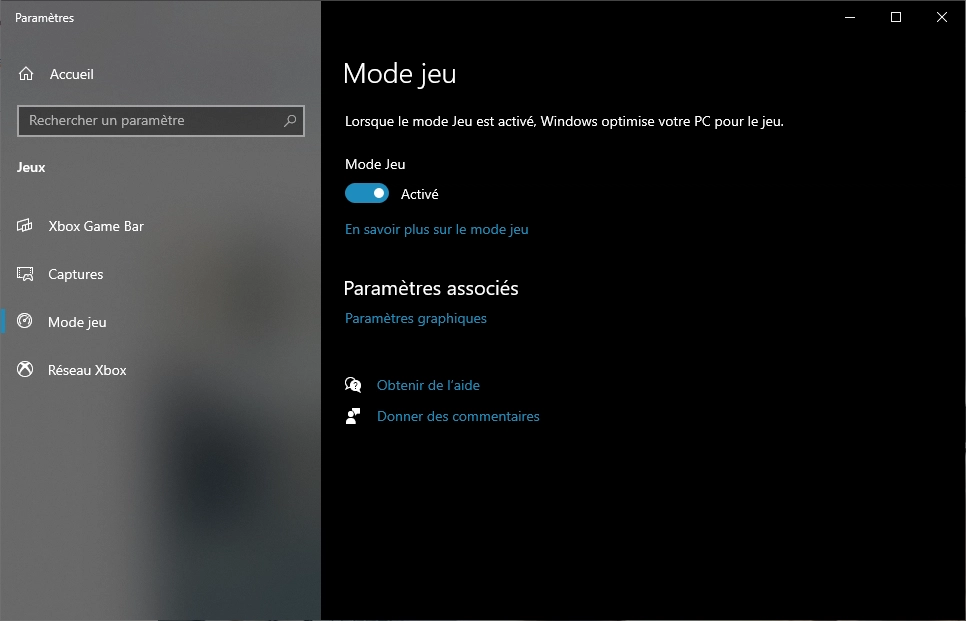
Stay connected